In diesem Guide erklären wir dir, welchen Speicher du in welcher Situation brauchst und welche Art von Speicher du getrost ignorieren kannst.
Erinnert ihr euch noch an die schlechten alten Zeiten? Als ihr noch eine HDD für „Urlaubsvideos“ mit zu Freunden genommen habt und USB-Sticks mit 256 MB stolze 30€ gekostet haben? Diese Zeiten sind zum Glück vorbei. Heute sind SSDs leicht zu transportieren und haben viel Speicher.

Speicher ist billiger als jemals zuvor und dadurch verschiebt sich auch die Art von Speicher, die man im Alltag braucht. Allerdings haben wir nach all diesen Jahren mit unterschiedlichen Speicher-Medien auch gelernt, wie bestimmte Arten von Daten richtig gesichert werden.
USB-Stick & SD-Karten: Für den Transport von A nach B
Ihr werdet euch sicher denken können, dass USB-Sticks und SD-Karten dafür entworfen wurden, um Daten von einem Ort zum anderen zu transportieren. Dank größerer und günstigerer Speicherchips könnt ihr heute ohne Probleme bis zu 1TB an Flash-Speicher an eurem Schlüsselring mit euch herumtragen. Inzwischen können USB-Sticks wie der SanDisk Dual Drive Go an USB-A und USB-C-Geräten verwendet werden. Das ist sehr praktisch, wenn ihr viel zwischen älteren und neueren Geräten hin und her wechselt.

USB-Sticks bei uns im Shop
Problematisch ist aber, dass ihr keine Daten dauerhaft auf USB-Sticks oder Speicherkarten lagern solltet. Da sowohl SD-Karten als auch USB-Sticks auf Flash-Speicher setzen, sind in dem Moment alle Daten weg, in dem eben jener Flash-Speicher seine Spannung verliert. Bei modernen Speicherkarten wie der SanDisk Ultra microSDXC UHS-I Card with Adapter dauert es zwar etwas länger, aber davor geschützt sind sie auch nicht.

Flash-Speicher verliert die Spannung nicht in dem Moment, wenn ihr den USB-Stick vom Computer abzieht. Wenn ihr allerdings wichtige Daten auf dem Stick oder der Karte speichert und den Datenträger im Anschluss für drei Jahre in den Schrank legt, kann es gut sein, dass er danach eben nicht mehr die wichtigen digitalen Dokumente oder Fotos anzeigt, die ihr zuletzt darauf gespeichert habt.
SD-Karten bei uns im Shop
Externe SSD: Der bessere USB-Stick
Externe SSDs sind im Grunde große USB-Sticks – mit all den Vor- und Nachteilen. Dank besseren Speicher-Chips und größeren Kondensatoren dauert es allerdings deutlich länger als bei USB-Sticks, bis ein Spannungsverlust eintritt und die Daten verloren sind.

Preislich sind externe SSDs außerdem wesentlich interessanter als USB-Sticks. Eine 1TB WD Elements SE SSD kostet aktuell gerade mal 100€*. Ein USB-Stick mit der gleichen Kapazität liegt bei 170€*. Der Aufpreis ist praktisch nur für den Formfaktor und dafür bekommt ihr dann noch die etwas schlechteren Speicher-Chips.

Inzwischen gibt es externe SSDs in sehr verschiedenen Ausführungen. Neben besonders leichten Ausführungen wie der SanDisk Extreme Pro Portable SSD gibt es auch noch speziell gepanzerte SSDs wie die Lacie Rugged SSD und auch Gaming-SSDs mit RGB-Beleuchtung wie die Seagate FireCuda Gaming SSD sind heute nichts Exotisches mehr. Ihr müsst euch also nicht mit „irgendeiner“ externen SSD zufriedengeben, sondern könnt die kaufen, die genau zu eurer Situation passt.
Externe SSDs bei uns im Shop
Externe HDD: Backups und sonst nichts
Es gibt fast nur noch einen Grund, sich eine externe HDD anzuschaffen – Backups. Eine WD MyPassport mit 2TB kostet gerade mal 83,92€* (5TB nur etwas über 140€*). Eine SanDisk Extreme Pro Portable SSD mit 2TB kostet hingegen 329,99€* – das Verhältnis GB je € passt bei einer HDD zur simplen Datensicherung einfach.

Für etwas, das kurz aus dem Schrank genommen wird, bespielt wird und dann wieder im Schrank landet, rechnet sich der Aufpreis zur SSD einfach nicht. Obendrauf haben HDDs nicht das Problem der entladenen Speicher-Chips von SSDs.

Aber auch HDDs sind keine Allheilmittel. Wenn sie euch einmal auf den Boden fallen, stehen die Chancen gut, dass sie danach nicht mehr funktionieren – mechanische Komponenten halt. Einige Hersteller bieten daher auch spezielle Rugged-Versionen ihrer HDDs an. HDDs wie die SanDisk Professional G-Drive-ArmorATD-Serie kommen mir da in den Sinn, aber auch LaCie hat spezielle Rugged HDDs im Sortiment. Wogegen die Panzerung leider nicht hilft, ist die reduzierte Lebensdauer mit jedem Start-Stop der Platte und des Lesekopfes.
Externe HDDs bei uns im Shop
HDD im stationärem Gehäuse: beschränkter Einsatz
Als kleine Sonderregelung gibt es noch externe HDDs in speziellen Gehäusen. Das sind dann nicht mehr einfache Plastik-Verkleidungen für den mobilen Einsatz, sondern hochwertige Metallgehäuse, die dauerhaft auf dem Tisch bleiben. Dabei handelt es sich primär um Lösungen für Enterprise-Kunden und Professionals. Darin kommen dann besonders hochwertige HDDs zum Einsatz, die mehr Start-Stops überstehen und für einen längeren Einsatz ausgelegt sind. Ein typisches Beispiel für solch eine Komplett-Lösung ist die SanDisk Professional G-DRIVE-Serie
Diese Systeme bieten viel Speicher und sind nur an einen Computer angeschlossen. Damit sind die dort hinterlegten Daten auch nur offline erreichbar. Solche Systeme eignen sich daher besonders für hochsensible Daten. Für normale Nutzer*innen gibt es aber praktisch keinen Grund, diese Art von Systemen im Einsatz zu haben. Entweder sollte dann eine SSD, externe HDD oder direkt ein NAS angeschafft werden – je nach Datenmenge und Budget.
Netzwerkspeicher: Ein NAS für alle Fälle
Network Attached Storage (kurz NAS) sind inzwischen nicht mehr nur im Enterprise-Segment vertreten. Immer mehr Privat-Anwender*innen setzen inzwischen auf Netzwerkspeicher. Sei es, dass ihre privaten Daten ein großes Ausmaß angenommen oder sie Hobbys wie die Fotografie bis zum Semi-Profi-Level entwickelt haben.

Wenige hochmoderne Netzwerkspeicher setzen neben reinen HDDs auf zusätzliche SSDs als Zwischenspeicher. Damit werden Daten schneller kopiert und erst im Nachhinein auf die HDDs des NAS ausgelagert. Mehrere HDDs können und sollten bei einem Netzwerkspeicher im Raid-Verbund laufen, um eine Ausfallsicherheit zu bieten. Allerdings gilt auch hier die alte Weisheit: Ein Raid ersetzt niemals ein Backup!

Moderne Netzwerkspeicher können allerdings auch heute schon wesentlich mehr als einfach nur Daten zu speichern. QNAP und Synology erweitern ihre Software kontinuierlich und so könnt ihr beispielsweise seit Jahren ein QNAP-NAS auch als Karaoke-Maschine verwenden. Ihr wollt mehr dazu wissen, dann schaut am besten in unseren NAS-Ratgeber rein.
Netzwerkspeicher bei uns im Shop
TrueNAS: Wenn es etwas mehr als nur Speicher sein soll
TrueNAS ist kein Speicher, sondern ein Betriebssystem für euer NAS auf Basis von FreeBSD. Mit TrueNAS verlasst ihr aber auch die Gefilde der simplen Datenspeicherung und begebt euch in die Welt von Linux-ISO-Verwaltung, Spieleservern, Dokumentenverwaltung, Heimautomatisierung und mehr. Im Kern ist es kein Hexenwerk. Ihr müsst es einmal einrichten und dann läuft es auch. Wenn euch aber Kürzel wie ZFS, UFS, FTP, NFS, SSH, rsync oder AFP nichts sagen, dann schießt ihr mit TrueNAS etwas über das Ziel hinaus.
TrueNAS ist ebenfalls sehr nützlich, wenn ihr mit dem Funktionsumfang eures Netzwerkspeichers nicht zufrieden seid. Da sowohl QNAP als auch Synology im Grunde ihre eigenen Ökosysteme betreiben, entscheiden sie auch, welche Art von Software ihr verwenden könnt. Sollte eine App beispielsweise aus einem der App Stores entfernt werden, schaut ihr als Nutzer*innen in die Röhre. Aber auch hier gilt wieder, dass das eher für Semi-Profis und Enthusiasten relevant ist.
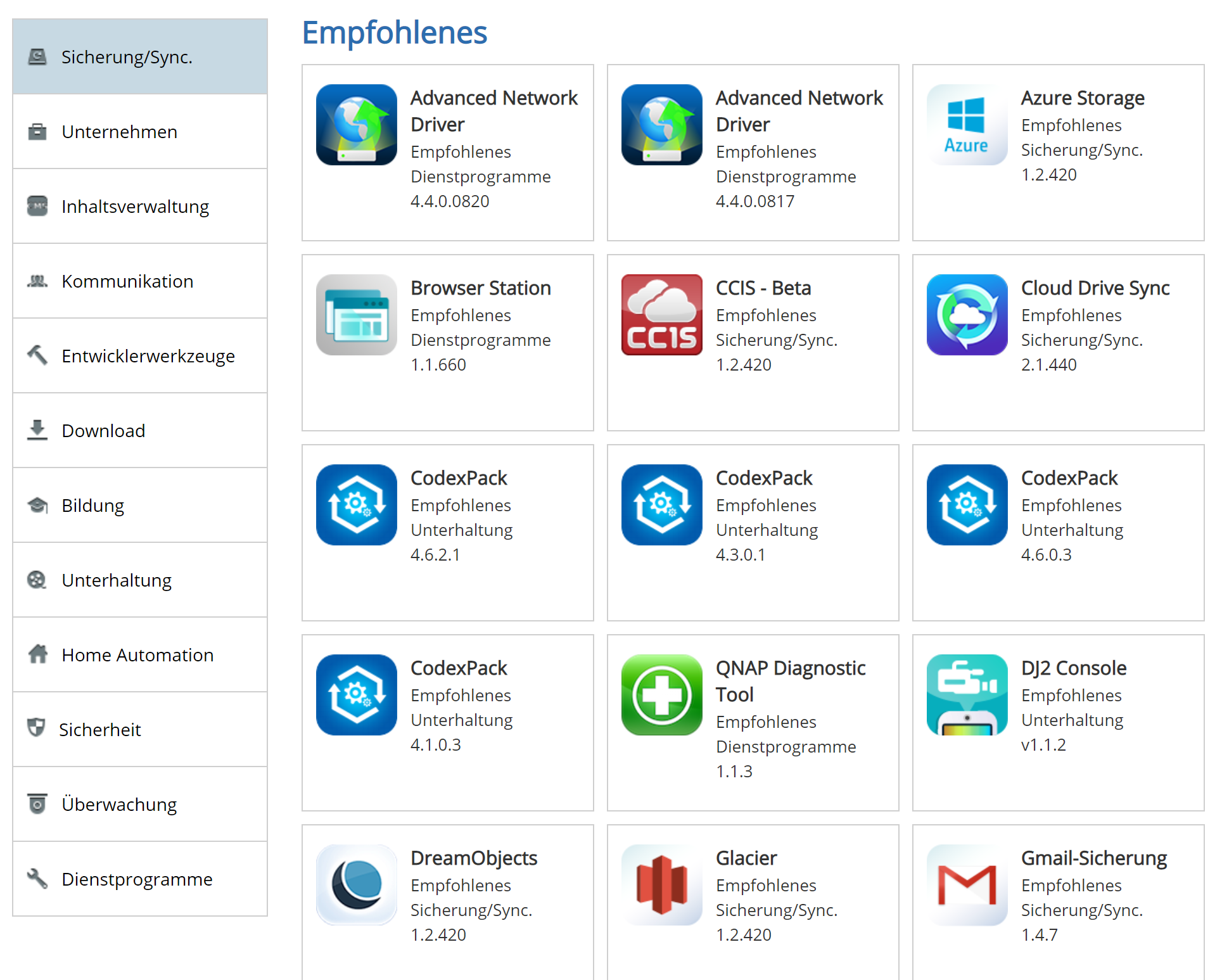
Apps für euer NAS, für jeden ist etwas dabei
Der Einsatz von TrueNAS lohnt sich entsprechend nur, wenn ihr genau wisst, was ihr damit tun wollt. Zum Beispiel, wenn euer NAS wesentlich mehr können soll, als nur ein paar Fotos und Videos zu speichern. Aktuell bereiten wir einen eigenständigen Guide zur Installation und zum Funktionsumfang eines TrueNAS vor. Freut euch darauf.
Schlussgedanken zu aktuellen Speichern
Speicher ist aktuell billig. Ihr braucht 128GB schnellen Speicher für unterwegs? Das macht dann 17€*. Ihr startet euren eigenen YouTube-Kanal und wollt euer 4K-Video-Material nach dem Schnitt einlagern? QNAP und Seagate haben da was für euch.
Die Möglichkeiten für schnellen und günstigen Speicher sind gigantisch und die gute Nachricht lautet: Es ist gar nicht so wichtig, von welchem Hersteller ihr kauft. Es gibt kleine Performance-Unterschiede bei diversen Anbieter für beispielsweise SSDs und nicht alle externen HDDs werden 50 Jahre laufen, aber für die absehbare Zukunft werden sie euch alle gute Dienste leisten. Dazu kommt der Bonus, dass inzwischen fast alle externen SSDs via USB-C laufen.

Lasst einfach die Finger von externen HDDs, außer einer großen Platte für Backups. Wenn ihre viele großen Daten dauerhaft speichern wollt, solltet ihr zu einem NAS greifen. Dazu solltet ihr nur in USB-Sticks mit geringer Kapazität investieren. Ab spätestens 256GB solltet ihr lieber zu externen SSDs greifen. Damit schafft ihr die Balance zwischen schnellem Speicher, viel Speicher und bezahlbarem Speicher.
Speicher bei uns im Shop
*Stand: 08.07.2022
















